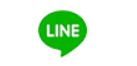在数字时代,聊天记录承载着重要的社交与工作信息。作为亚洲主流即时通讯工具,LINE的聊天记录备份与恢复功能备受用户关注。本文将为您详细解析LINE官方备份方案、第三方工具辅助方法、跨平台恢复技巧,以及特殊数据类型的恢复策略。

一、官方备份与恢复:iOS/Android双平台指南
iOS设备:iCloud与iTunes双备份
iCloud自动备份:
打开LINE应用,进入「设置」→「聊天」→「备份聊天记录」。
点击「马上进行备份」,等待完成。
恢复时,在新设备登录同一iCloud账号,LINE会自动提示恢复。
iTunes整机备份:
连接iPhone至电脑,打开iTunes,选择「本电脑」备份。
恢复时,选择「恢复备份」,包含LINE聊天记录的整机数据将还原。
注意事项:iCloud免费空间仅5GB,超量需付费升级;iTunes备份需保持电脑存储空间充足。
Android设备:Google云端硬盘备份
操作步骤:
进入LINE「设置」→「聊天」→「备份及复原聊天记录」。
绑定Google账号,点击「备份至Google云端硬盘」。
恢复时,在新设备登录同一Google账号,选择备份文件还原。
优势:云端存储空间灵活,支持跨设备同步。
二、第三方工具:突破官方限制的恢复方案
数据蛙苹果恢复专家(iOS)
核心功能:
支持从iOS设备直接扫描恢复已删除聊天记录,即使未备份。
可从iTunes备份文件中提取LINE数据。
操作步骤:
安装软件,选择「从iOS设备中恢复」或「从iTunes备份中恢复」。
扫描设备或备份文件,预览并勾选需恢复的聊天记录。
点击「恢复」,保存至电脑。
适用场景:误删重要对话、设备丢失或损坏。
FonePaw苹果助手(iOS)
特色功能:
选择性备份LINE聊天记录至电脑,支持预览与分类管理。
避免整机备份占用空间,灵活恢复指定对话或附件。
操作步骤:
连接iPhone至电脑,打开软件选择「LINE备份」。
勾选需备份的聊天室或附件,点击「备份」。
恢复时,从备份文件中选择内容还原至设备。
优势:备份速度快,支持增量备份节省空间。
三、跨平台恢复:iOS↔Android数据迁移
官方跨平台方案
限制条件:仅支持最近14天聊天记录迁移,需在新设备登录LINE账号并输入6位备份码。
操作步骤:
旧设备进入「设置」→「备份与迁移」→「创建备份个人识别码」。
新设备登录LINE,选择「从备份恢复」,输入备份码。
注意事项:跨平台恢复可能丢失部分数据,建议提前截图或导出重要信息。
第三方工具辅助迁移
数据蛙安卓恢复大师:
支持从Android设备提取LINE聊天记录,转换为通用格式(如CSV、HTML)。
可通过电脑中转,将数据导入iOS设备。
操作步骤:
备份Android设备LINE数据至电脑。
使用数据蛙苹果恢复专家,将数据导入iOS设备。
适用场景:彻底更换操作系统时的数据迁移。
四、特殊数据类型恢复:图片、视频与文件
已删除图片/视频恢复
官方方法:
在LINE「备份及复原聊天记录」功能中,选择包含图片和视频的备份文件恢复。
第三方工具:
数据蛙苹果恢复专家可扫描设备缓存,恢复未被覆盖的多媒体文件。
文件附件恢复
操作步骤:
进入LINE聊天界面,点击右上角菜单,选择「导出聊天记录」。
选择「包含文件附件」,发送至邮箱或保存至设备。
注意事项:导出文件为TXT格式,需手动整理附件路径。
五、常见问题与解决方案
备份失败怎么办?
检查点:
确保网络连接稳定(云端备份需高速网络)。
验证iCloud/Google账号权限,允许LINE访问存储空间。
清理设备存储空间,确保备份文件完整。
替代方案:使用第三方工具直接备份至电脑,避免云端限制。
恢复后数据不完整?
可能原因:
备份文件损坏或过期。
恢复过程中断导致数据丢失。
解决方案:
定期验证备份文件完整性(可通过第三方工具预览)。
恢复时保持设备电量充足,避免中途断电。
六、结语:备份是数据安全的最后防线
LINE聊天记录的备份与恢复,不仅是技术操作,更是对重要信息的保护。建议用户:
定期备份:设置每周/每月自动备份,避免数据积压。
多端同步:利用官方云端备份与第三方工具,构建双重保障。
谨慎操作:删除数据前二次确认,误删后立即停止写入操作,提升恢复成功率。
通过本文指南,您已掌握LINE聊天记录的全场景恢复策略。无论是日常使用还是突发状况,都能从容应对,确保每一份对话记录的安全。